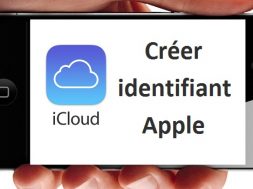Comment créer un identifiant Apple sur un iPhone
1.Allumez et déverrouillez votre iPhone. Entrez votre code de déverrouillage si nécessaire.
2.Cliquez sur l'application Paramètres sur votre écran d'accueil.
3.Défilez vers le bas jusqu'à ce que vous trouviez l'option iTunes & App Stores
4.Cliquez sur iTunes & App Stores. Si vous êtes déjà connecté avec un identifiant Apple, déconnectez-vous avant de continuer.
5.Cliquez sur Créer un nouvel identifiant Apple.
6.Trouvez et sélectionnez votre pays de résidence. Cliquez sur Terminé pour confirmer la sélection puis sur Suivant pour continuer.
7.Lisez les termes et conditions et acceptez-les. Défilez vers le bas de la page et cliquez sur J'accepte
et cliquez-y de nouveau sur l'avertissement qui apparaît. Si vous avez
des difficultés à lire le document, vous pouvez l'envoyer dans votre
boite en cliquant sur Envoyer par email et en inscrivant une adresse email valide
8.Fournissez votre adresse email, un mot de passe, trois questions de
sécurité avec les réponses appropriées et votre date de naissance.
Votre mot de passe doit avoir au moins 8 caractères (y compris un
chiffre, une lettre majuscule et minuscule) sans espaces. Il ne doit pas
comporter aussi le même caractère de manière consécutive (exemple :
ggg) et ne doit pas être votre identifiant Apple ou le mot de passe que
vous avez utilisé l'année passée. Après votre inscription, votre adresse
email deviendra votre identifiant Apple
9.Entrez vos informations de facturation. Pour créer un identifiant
Apple, vous devez fournir une méthode de paiement en forme de carte de
débit (Visa, MasterCard), Carte Cadeau iTunes ou Chèque Cadeau iTunes.
- Sachez que votre carte ne sera pas débitée à moins que vous achetiez une application. Pour les applications gratuites, vous ne serez jamais facturé.
- Vous devrez fournir aussi votre adresse de facturation, qui comprend votre nom complet, votre boite postale et numéro de téléphone. Cela représente juste une confirmation de vos informations de paiement et les reçus de tous les achats que vous auriez à faire vous seront envoyés par email, plutôt que par un service postal.
10.Confirmez votre compte. Un email sera envoyé à l'adresse email que vous avez fournie.
11.Connectez-vous à votre compte email et recherchez l'email d'Apple. L'objet serait Veuillez confirmer l'adresse email de contact pour votre identifiant Apple. Ouvrez-le et cliquez sur le lien pour confirmer votre compte.
12.Connectez-vous avec vos données d'identifiant Apple sur le site d'Apple puis cliquez sur Vérifier l'adresse. Si cela fonctionne, vous êtes alors le nouveau propriétaire d'un identifiant Apple.